“Bir Başka WordPress Sitesi” Metnini Nasıl Kolayca Değiştirirsiniz?
Yayınlanan: 2023-06-21Sitenizin başlığında veya başlık çubuğunda "Yalnızca başka bir WordPress sitesi" metni var mı?
Yeni başlayanlar genellikle bu sloganı nasıl değiştireceklerini bilmezler, ancak onu yerinde bırakmak iyi görünmez. Neyse ki, bunu başka bir şeyle değiştirmek veya hatta tamamen kaldırmak kolaydır.
Bu eğitimde, “Yalnızca başka bir WordPress sitesi” metnini adım adım nasıl değiştireceğinizi göstereceğiz.
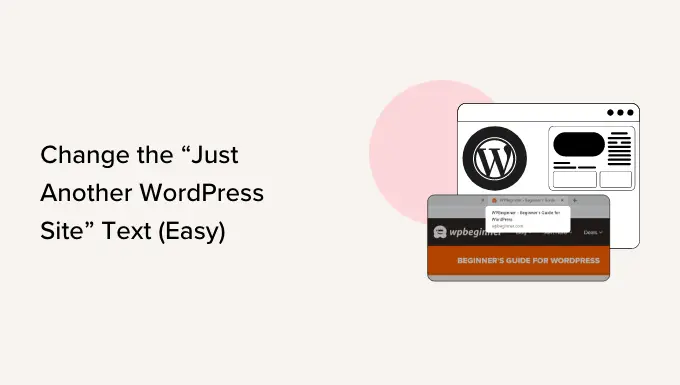
Bir WordPress Sitesinin Sloganı Nedir?
Slogan, bir WordPress sitesinin sloganı veya açıklamasıdır. Birçok web sitesi, web sitelerini ve markalarını açıklamak için slogan olarak akılda kalıcı bir ifade kullanır.
6.1 sürümüne kadar, WordPress, bir web sitesini ilk oluşturduğunuzda web sitenizin sloganı için varsayılan olarak "Yalnızca başka bir WordPress sitesi" ifadesini kullanıyordu.
Güncellemeden sonra WordPress, yeni kurulumlar için kısa açıklama alanını boş bırakır.
Bununla birlikte, web sitelerini bundan önce veya daha önceki bir sürümü kullanarak oluşturan kullanıcılar, WordPress ayarlarında sitelerinin sloganı olarak "Yalnızca başka bir WordPress sitesi" kaydetmeye devam edebilir.
Tüm WordPress temaları bu sloganı göstermez, ancak çoğu bunu gösterir.
Temanız kullanıcılara site sloganını göstermese bile, bu metni kesinlikle varsayılandan değiştirmelisiniz. Bunu yapmak, WordPress'i kurduktan sonra yapmanız gereken önemli şeyler listemizde yer almaktadır.
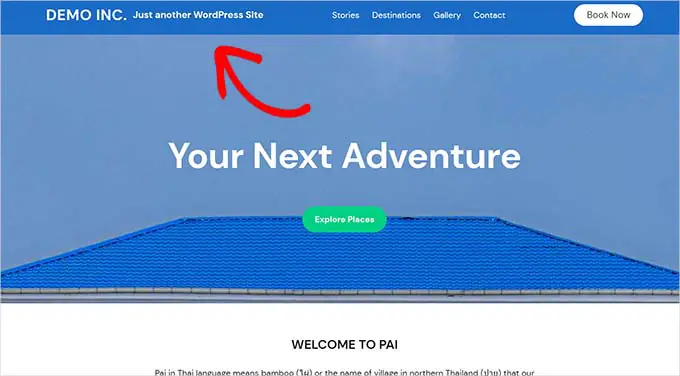
Burada, WPBeginner'da sloganımız olarak “WordPress için Başlangıç Kılavuzu”nu kullanıyoruz. Gezinme menümüzün hemen altında görebilirsiniz.
Aynı zamanda sitemizin tarayıcınızdaki başlık etiketinde de bulunur.
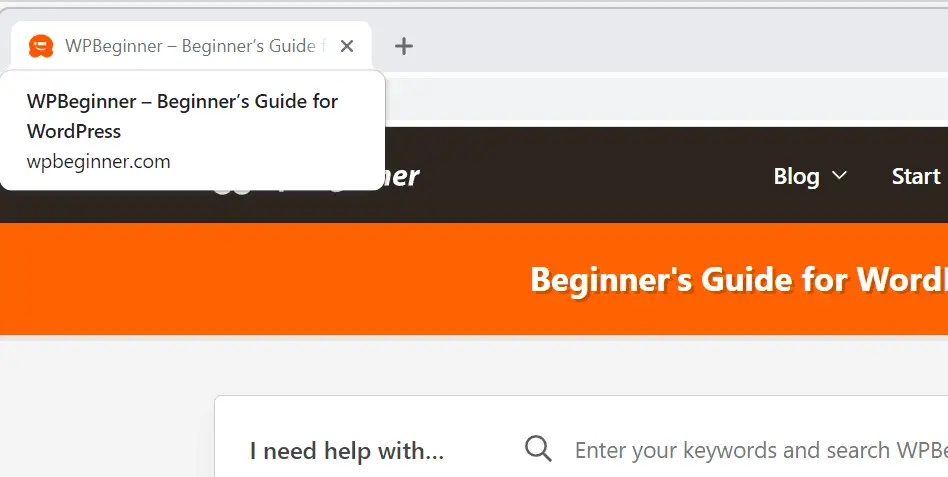
Web siteniz için bir slogan olması gerekli değildir. Şu anda uygun bir şey düşünemiyorsanız, sloganı atlayabilirsiniz.
Örneğin, sitenizin ana konusu veya misyonu, alan adından veya web sitesi başlığından net olabilir.
Bununla birlikte, alan adınız blog alanınızla net bir şekilde bağlantılı değilse, akılda kalıcı bir kısa açıklama eklemek, web sitenizin ne hakkında olduğunu açıklamanıza yardımcı olabilir.
Video öğretici
Yazılı talimatları tercih ederseniz, okumaya devam edin.
Yöntem #1: WordPress Ayarlarında Kısa Açıklamanızı Değiştirme
“Başka bir WordPress sitesi” sloganını değiştirmenin en basit yolu, WordPress sitenizin ayarlarındadır.
Öncelikle, WordPress kontrol panelinize gitmeniz gerekecek. Bunu normalde web sitenizin alan adının sonuna /wp-admin ekleyerek yapabilirsiniz.
Örneğin, sitenizin adı example.com ise, WordPress panonuz example.com/wp-admin adresindedir.
Henüz oturum açmadıysanız, WordPress oturum açmanızı isteyecektir.
Giriş yaptıktan sonra kontrol panelinizde Ayarlar »Genel'e gitmeniz gerekir ve burada Slogan alanını göreceksiniz.
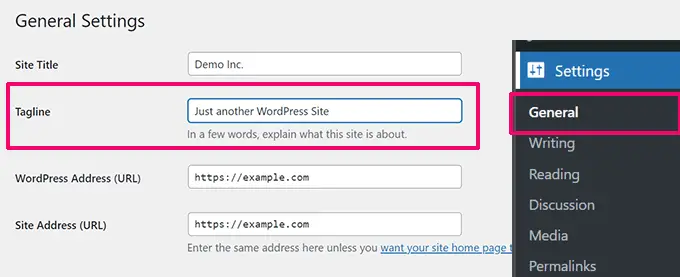
Kısa açıklamayı değiştirebilir veya kutuyu temizleyerek kaldırabilirsiniz.
Kısa açıklama alanını boş bırakmak, kısa açıklama metnini web sitenizden kaldırır.
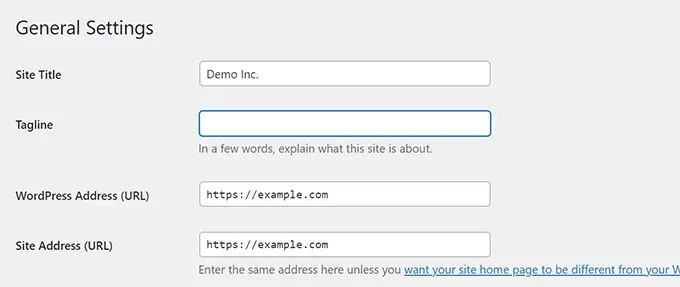
Not: Metni sildikten sonra WordPress, yer tutucu metin olarak 'Yalnızca başka bir WordPress sitesi' ifadesini göstermeye devam edebilir. Bu metin yalnızca bir ipucudur ve Değişiklikleri Kaydet düğmesine tıkladığınızda kaydedilmeyecektir.
Kendi sloganınızı kullanmak istiyorsanız, akılda kalıcı ve faydalı bir şey bulmak için işte birkaç ipucu.
- Sloganda web sitenizin ana konusunu kullanın.
- Kısa ve basit tutun.
- Çok fazla anahtar kelime veya özel karakter girmeyin. Arama motorları bunu kötü bir uygulama olarak görebilir ve web sitenizi cezalandırabilir.
Diyelim ki bir seyahat blogu işletiyorsunuz ve ardından 'Yalnız Gezginler İçin Seyahat İpuçları ve Tüyoları' gibi bir kısa açıklama harika iş görecektir.
Bunu değiştirdikten sonra, sayfanın en altına gidin ve 'Değişiklikleri Kaydet' düğmesini tıklayın.
Artık sitenizi ziyaret edebilir ve yeni kısa açıklamanızı yerinde görebilirsiniz:
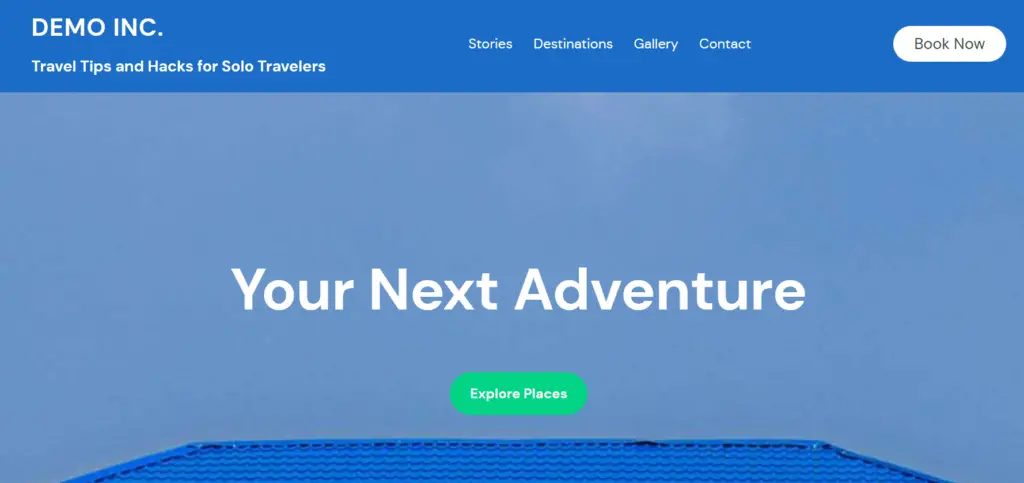
Yöntem #2: Site Düzenleyicide WordPress Etiket Satırını Değiştirme
Daha yeni bir blok teması kullanıyorsanız, kısa açıklamayı Site Düzenleyici'de de değiştirebilirsiniz.
Site Düzenleyiciyi başlatmak için Görünüm »Düzenleyici sayfasına gidin.
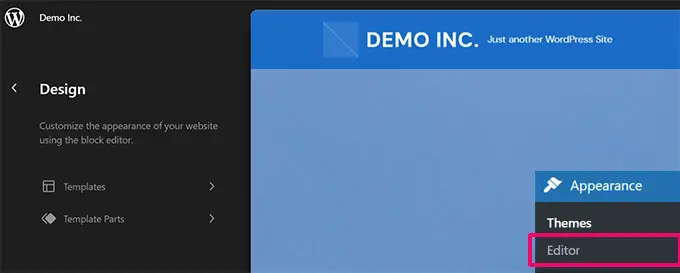
Kısa açıklamayı hemen görebilirseniz, devam edip üzerine tıklayabilirsiniz.

Aksi takdirde, Site Tanıtım Metni bloğunu bulmak için şablonlara ve şablon bölümlerine göz atabilirsiniz.
İçindeki metni düzenlemek için slogana tıklamanız yeterlidir.
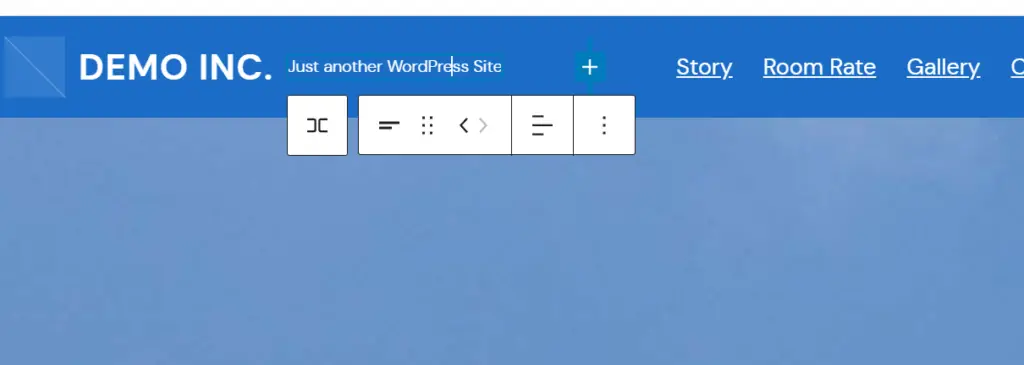
Kısa açıklamayı hiç görüntülemek istemiyorsanız bloğu silebilirsiniz.
Site Tanıtım Satırı engelleme ayarlarında üç noktalı menüyü tıklamanız ve menüden 'Site Tanıtım Satırını Kaldır'ı seçmeniz yeterlidir.
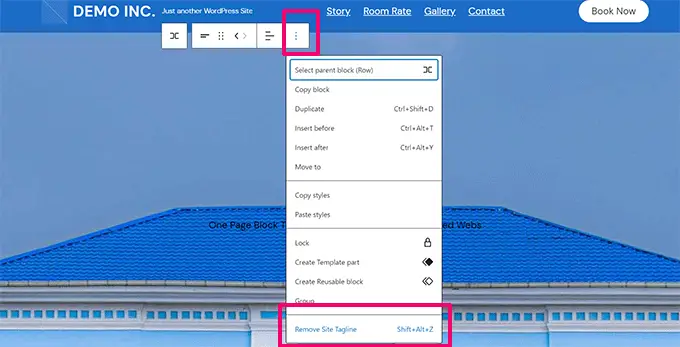
Düzenlemeyi bitirdiğinizde, değişikliklerinizi kaydetmek için Kaydet düğmesine tıklamayı unutmayın.
Yöntem #3: WordPress'in Tema Özelleştiricisinde Sloganınızı Değiştirme
Sloganınızı WordPress Tema Özelleştirici'de de değiştirebilirsiniz.
Bunu yapmak için, WordPress kontrol panelinizde Görünüm » Özelleştir'e gidin.
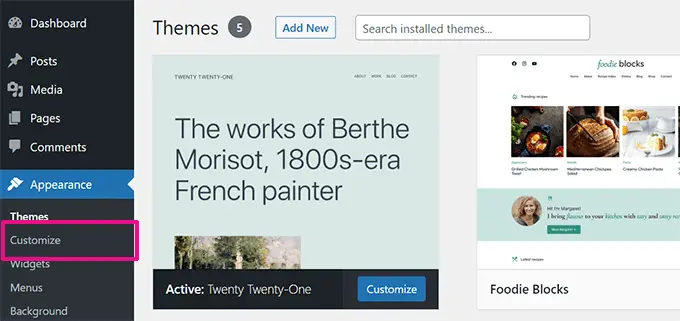
Ekranınızın ana kısmı, web sitenizin bir önizlemesini gösterir.
Sol tarafta, web sitenizin farklı yönlerini özelleştirmenizi sağlayan bir dizi sekme bulunur.
Öncelikle, 'Site Kimliği' etiketli bir sekme aramanız gerekecek. Bu genellikle tepede veya tepeye yakın olacaktır.
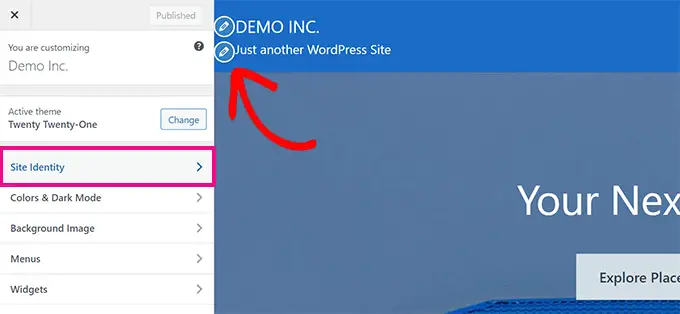
Site Kimliği panelini hızlı bir şekilde bulmak için kısa açıklamanın yanındaki Kalem simgesini de tıklayabilirsiniz.
Not: Site Kimliği sekmesini göremiyorsanız, altlarında yuvalanmış olup olmadığını görmek için diğer sekmeleri genişletin. Örneğin Site Kimliği, Astra temasındaki Başlık sekmesinde bulunur.
Genişletmek için Site Kimliği sekmesine tıklayın ve kısa açıklamanızı değiştirebileceğiniz bir kutu göreceksiniz.
Bu örnekte Düğme temasını kullanıyoruz ve aşağıdaki resimde de gördüğünüz gibi, bu bölümde sitenin başlığını ve kısa açıklamasını görüntülemeyi kapatma seçeneğimiz de var.
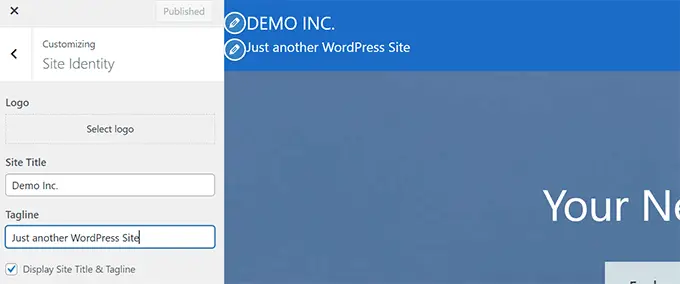
Tema özelleştirici seçenekleri, kullandığınız WordPress temasına göre belirlenir, dolayısıyla burada farklı seçenekler görebilirsiniz.
Kısa açıklamayı kullanmak istediğiniz şekilde değiştirdikten sonra, ekranın üst kısmındaki 'Yayınla' düğmesini tıklayın.
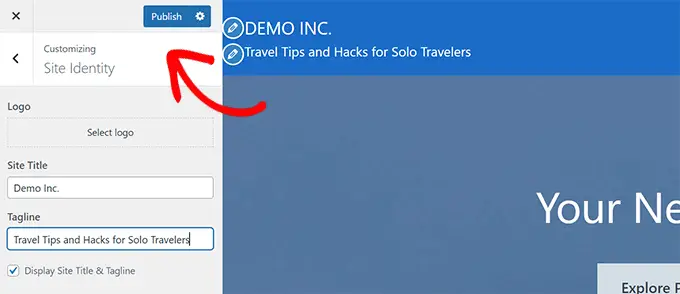
Sloganınızda Sorun Giderme
Genellikle sloganınızı değiştirmek sorunsuz gerçekleşir. Peki ya kısa açıklamanızı değiştirdiyseniz ve “Yalnızca başka bir WordPress sitesi” metni hala görünüyorsa?
Sitenizde Yanlış Slogan
Öncelikle, değişikliklerinizi kaydettiğinizden emin olun. Ayarlar »Genel'e geri dönün ve kısa açıklamanızın doğru olup olmadığına bakın. Gerekirse, tekrar değiştirin ve sayfanın altındaki 'Değişiklikleri Kaydet'i tıklayın.
"Başka bir WordPress sitesi" metni sitenizde hala görünüyorsa, önbelleğinizi temizlemeyi deneyin.
Bunun bir tarayıcı önbelleği sorunu olup olmadığını görmek için sitenize farklı bir cihazda veya farklı bir tarayıcıda bakmayı da deneyebilirsiniz.
Sorun devam ederse, yardım için WordPress barındırma desteğinize ulaşmanız gerekir.
Google'da Yanlış Slogan
Ya "Başka bir WordPress sitesi" metni artık web sitenizde değilse, ancak yine de bir Google aramasında görünüyorsa?
Bunu düzeltmenin en iyi yolu, bir Google Arama Konsolu hesabı kullanmaktır.
Ana sayfanızın URL'sini üst kısımdaki arama çubuğuna yazmanız yeterlidir. Aramayı çalıştırmak için büyüteci tıklayın veya klavyenizdeki Enter tuşuna basın.
Artık URL ile ilgili ayrıntıları göreceksiniz. 'İndeksleme İste' bağlantısını tıklayın.
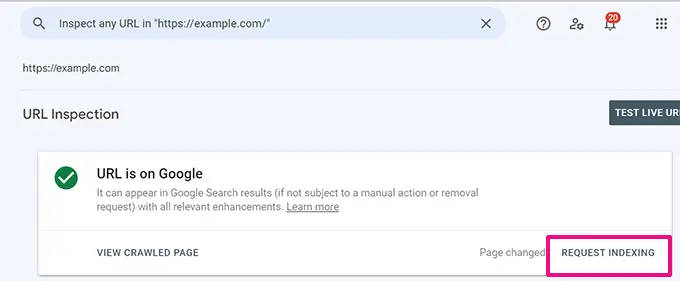
Google, sonraki birkaç gün içinde sayfanızı yeniden tarayacak ve ardından "Bir Başka WordPress Sitesi" metnini değil, doğru sloganı göstermelidir.
Facebook'ta Yanlış Slogan
Facebook gönderilerinizde "Başka bir WordPress sitesi" metni hala görünüyorsa, Facebook önbelleğinizi temizlemeniz gerekebilir. Bunu Paylaşım Hata Ayıklayıcı aracına giderek yapabilirsiniz.
Basitçe sitenizin URL'sini girin ve 'Hata Ayıkla' düğmesini tıklayın.
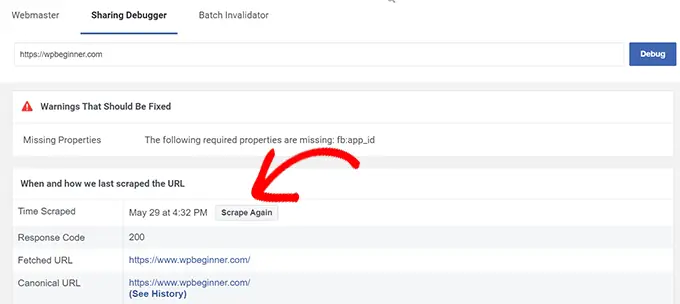
'URL'yi en son ne zaman ve nasıl kopyaladık' başlıklı bir bölüm görmelisiniz. Bu bölümün üst kısmındaki 'Scrape Again' düğmesini tıklayın. Bu, Facebook'un siteniz hakkında sakladığı bilgileri yenilemelidir.
Facebook'ta gönderi paylaştığınızda web sitenizin sloganı artık doğru şekilde görüntülenecektir.
Umarız bu makale, “Başka bir WordPress sitesi” metnini nasıl değiştireceğinizi öğrenmenize yardımcı olmuştur. Blog yazmaya yeni başlıyorsanız, kaçınılması gereken en yaygın WordPress hatalarına ilişkin başlangıç kılavuzumuzu ve tüm web siteleri için sahip olunması gereken WordPress eklentilerini içeren uzman seçimimizi okumanızı öneririz.
Bu makaleyi beğendiyseniz, lütfen WordPress video eğitimleri için YouTube Kanalımıza abone olun. Bizi Twitter ve Facebook'ta da bulabilirsiniz.
